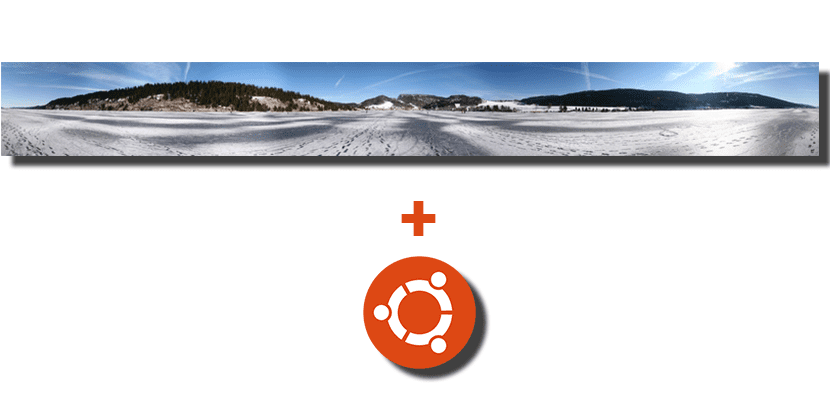
Es ļoti sen atceros, kad nopirku savu pirmo viedtālruni, ka tas instalēja visdažādākās lietojumprogrammas. Starp šiem pieteikumiem man vienmēr bija tāds, kas man to ļāva darīt 360º fotoattēli, bet problēma ar šīm lietotnēm panorāmas attēli ir tas, ka, lai varētu vizualizēt un pārvietot ar viņiem uzņemtos attēlus, mums bija jāizmanto tā pati programma. Kopš tā laika es vienmēr esmu palaidis garām programmatūru, kas ļauj man apskatīt un pārvietot šāda veida attēlus ārpus viedtālruņa, un šī programmatūra ir pieejama GNOME vienkārša spraudņa veidā.
Sākumā Eye of GNOME ir saderīgs ar šāda veida attēliem, lai gan tas ļauj mums tos tikai apskatīt un tuvināt. Problēma ir tā, ka pieredze ļoti atšķiras no tā, ko mēs jūtam, kad mēs varam brīvi pārvietot attēlu. Lai pārvietotu attēlus, mums būs jāinstalē kaut kas papildus un kaut kas tiek saukts Panorama Photo Viewer programmai Eye of GNOME, noklusējuma attēlu skatītājs Ubuntu standarta izdevumā.
Panorāmas attēli, kurus mēs varam pārvietot ar peli
Pirms sāku vairāk skaidrot par šo spraudni, man tas ir jāiesaka ir lietotāji, kuriem tas nedarbojas. Vairumā gadījumu tas darbojas, taču jūs tiekat brīdināts, ja pēc instalēšanas jūs nevarat sasniegt gaidīto efektu.
Izskaidroja to, jebkuram attēlam, kas atzīmēts ar panorāmu, vajadzētu darboties. Lai pārbaudītu, vai tā ir, mēs atvērsim Eye of GNOME, dodieties uz Image / Properties / Details un pārbaudiet, vai XMP sadaļā mēs esam GPano: UsePanoramaViewer = True un citi GPano metadati. Sākumā jebkurš attēls, kas uzņemts ar mobilo ierīci panorāmas režīmā, vai tie, kurus pievienojam trešo pušu lietojumprogrammām, būs saderīgi.
Kā instalēt un izmantot spraudni Eye of GNOME
- Pirmkārt, mēs instalēsim atkarības, atverot termināli un ierakstot šādu komandu:
sudo apt install libimage-exiftool-perl python3-magic
- Tālāk mēs lejupielādējam šis fails.
- Kad iepriekšējais fails ir lejupielādēts, mēs atvienojam .zip failu.
- Nākamajā solī mēs pārvietosim mapi «eog_panorama», kuru tikko ieguvām, atvienojot .zip failu direktorijā ~ / .local / share / eog / plugins /. Ja iepriekš minētā direktorija nepastāv, mēs to izveidojam.
- Kad spraudnis būs ievietots jūsu vietnē, mēs to aktivizēsim:
- Mēs atveram GNOME aci.
- Mēs ejam uz Rediģēt / Preferences / Spraudņi.
- Atzīmējam rūtiņu blakus «EOG Panorama».
- Un mums tas jau būtu.
Turpmāk, atverot saderīgu attēlu, spraudnis jāsāk automātiski un piedāvājiet mums visas iespējas. Ņemiet vērā, ka tas, iespējams, sāks izmantot daudz CPU un RAM.
Ko jūs domājat par šo spraudni, lai Ubuntu skatītu panorāmas attēlus?
Pa: omgubuntu.co.uk